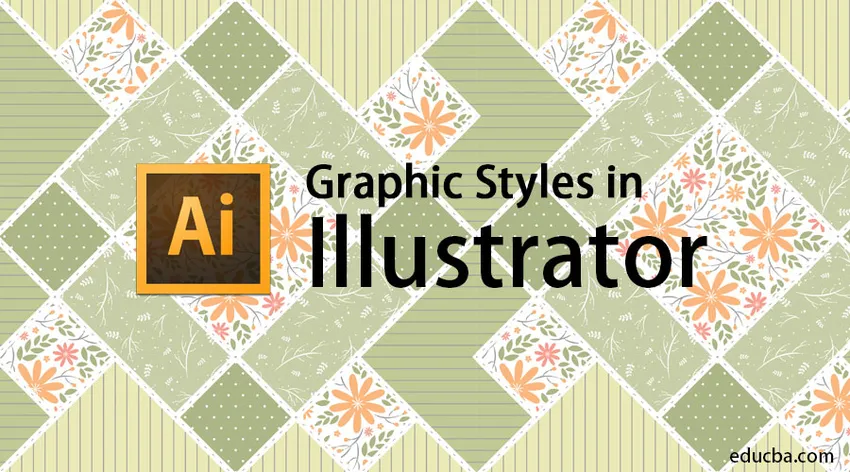
Въведение в графичните стилове в Adobe Illustrator
Adobe Illustrator се счита за силата на ефекти и стилове за редактиране. Програмата се използва широко от повечето редактори и графични дизайнери. По принцип всички дизайнери, работещи по 2D проекти и произведения на изкуството, използват Adobe Illustrator. Тази програма е един вид по рода си векторна графична програма, която е заредена със здрав набор от инструменти и огромни функции. Да бъдеш дизайнер изисква много търпение и време, за да създадеш желани проекти и резултати. В тази тема ще научим за графичните стилове в Illustrator.
Дизайнер винаги търси алтернативен начин за създаване на всякакви произведения на изкуството или дизайн, които могат да спестят време и да дадат ефективни резултати. Adobe Illustrator е перфектната програма за експериментиране с различни стилове и алтернативи, използвани за постигане на желани резултати. Една такава функция в Adobe Illustrator е използването на графични стилове в рамките на програмата. Тези графични стилове могат или да бъдат създадени от потребителя, или също са на разположение предварително инсталирани в софтуера. Основното използване на графичните стилове е да спестите времето на потребителя и може да се спести много ръчна работа.
Веднъж създаден графичен стил може да се използва безкрайно от потребителя за всеки текст или конкретно обект. Графичните стилове са набор от свойства, които могат да бъдат използвани многократно. Тези стилове помагат за промяна на външния вид и физическите фактори на всеки текст или обект само с едно щракване. Тези графични стилове се оказват полезни и запазват времето и упоритата работа на дизайнера.
Как да създадете графичен стил?
По-долу е стъпка по стъпка процедурата, която ще ни помогне да създадем нов графичен стил в Adobe Illustrator.
Отворете нов документ с размер А4
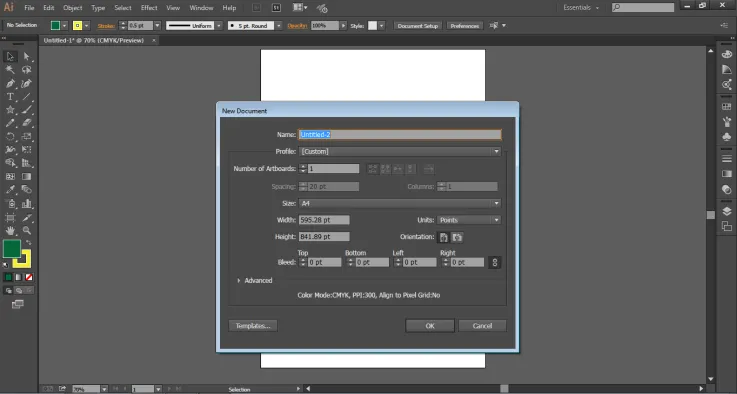
Отидете на панела на Windows и кликнете върху графични стилове, за да видите диалоговия прозорец.
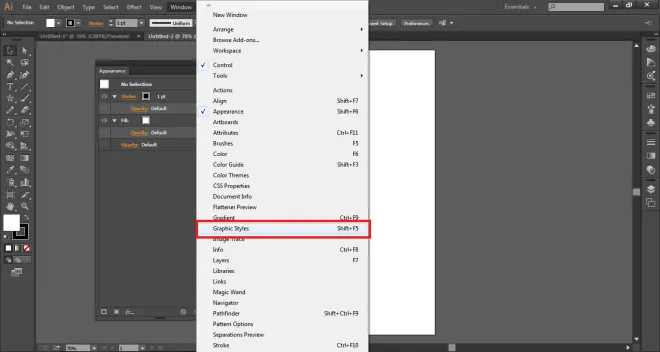
След това отидете на панела на Windows и щракнете върху Външен вид, за да видите диалоговия прозорец.
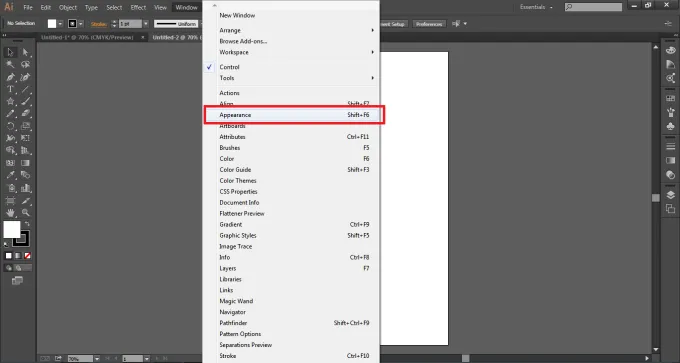
Сега, когато създаваме графичен стил, стилът се създава и променя в панела за външен вид, докато той се запазва в панела за графичен стил. Сега с помощта на текстовия инструмент напишете ОБРАЗОВАНИЕ на страницата.
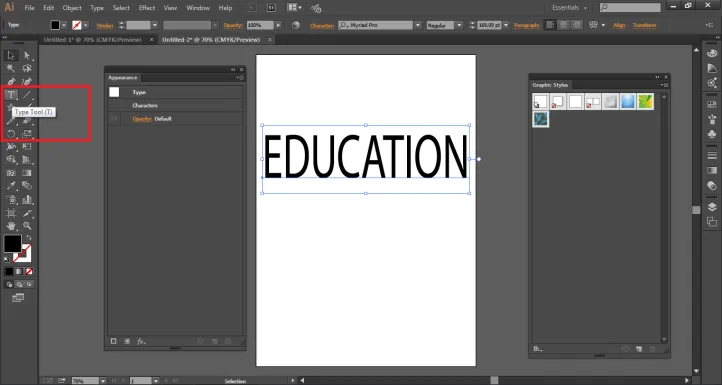
По подразбиране цветът на запълване на текста е черен. Направете цвета на запълване като НЯМА, както е показано на фигурата.
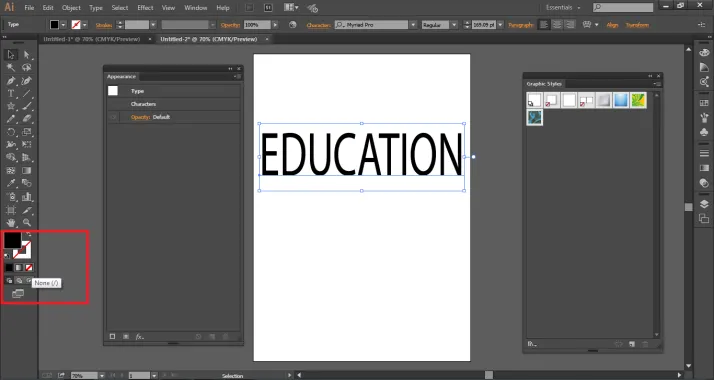
Резултатът ще видите по-долу.
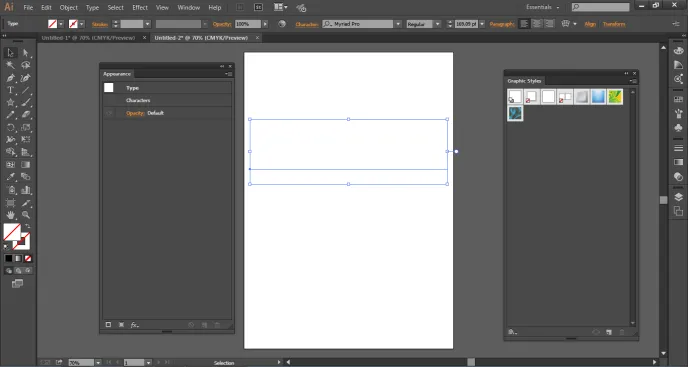
Отидете на панела за външен вид и кликнете върху НОВО ЗАПЪЛВАНЕ, както е показано на фигурата.
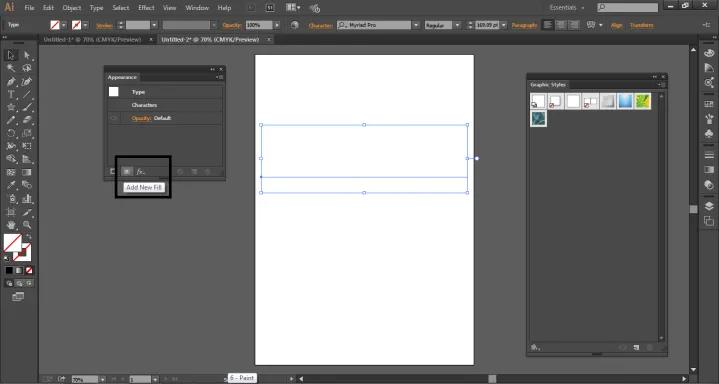
Направете цвета на запълване като син, а цвета на инсулта като жълт, а теглото на хода - 2pt.
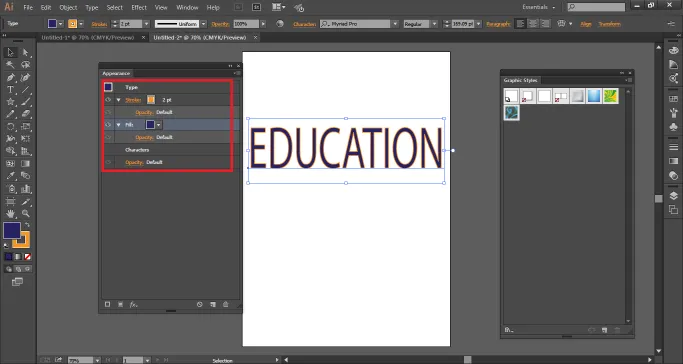
Сега, за да добавите още ефекти към този стил, кликнете върху опцията ДОБАВИ НОВ ЕФЕКТ от панела за външен вид.
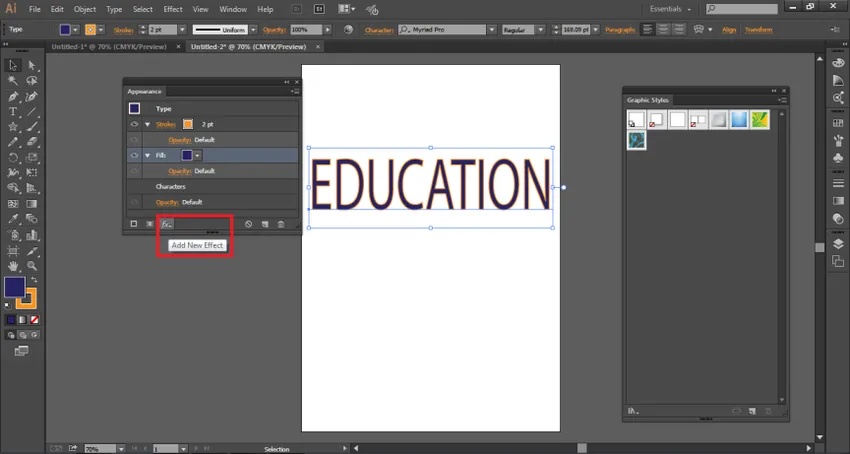
Изберете Transform from Distort и Transform Option. Тази опция ще създаде няколко копия на един и същ текст.
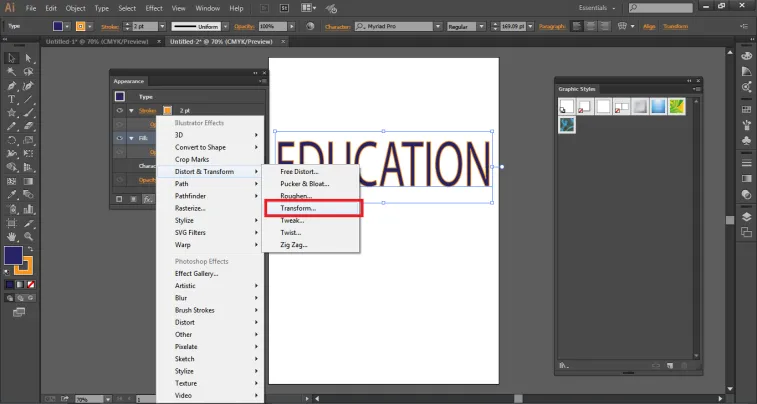
Ще се появи диалогов прозорец, в Move Option напишете 0.5 Horizontal и 0.5 Vertical и предоставете броя на COPIES като 10. Щракнете върху preview, както е показано на фигурата по-долу.
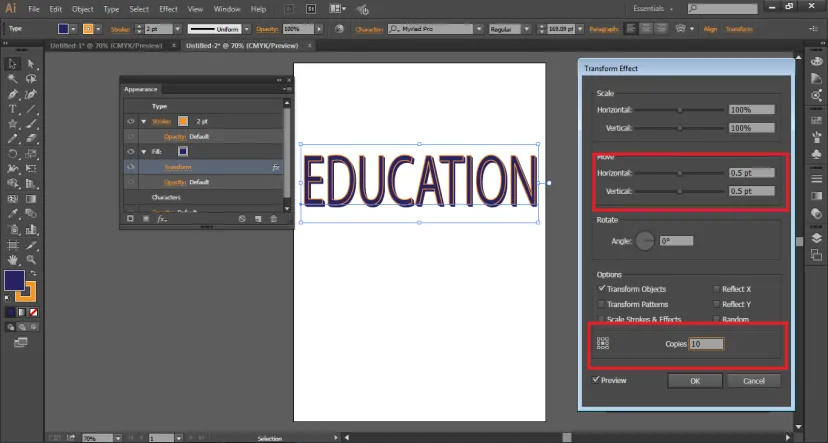
По подобен начин всеки текст може да бъде добавен към текста.
Сега този текст може да бъде направен като графичен стил, само като плъзнете текста в GRAPHIC STYLE PANEL, както е показано на фигурата.
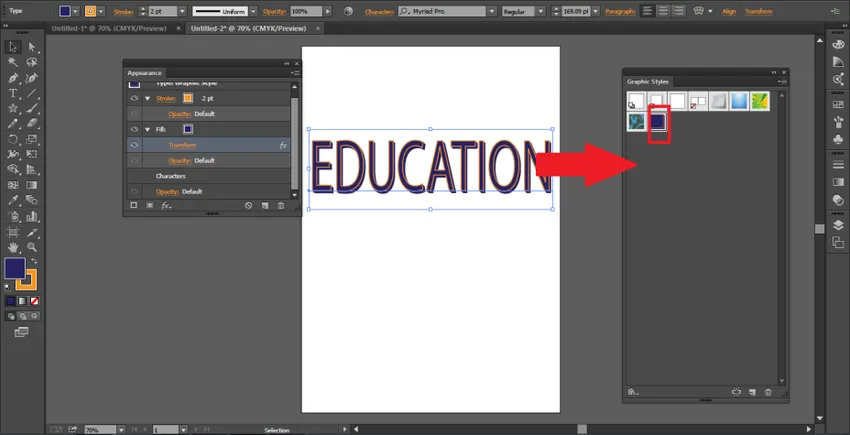
За да проверите графичния стил, създайте друг текст и изтрийте по-стария. Този път запишете HELLO на страницата.
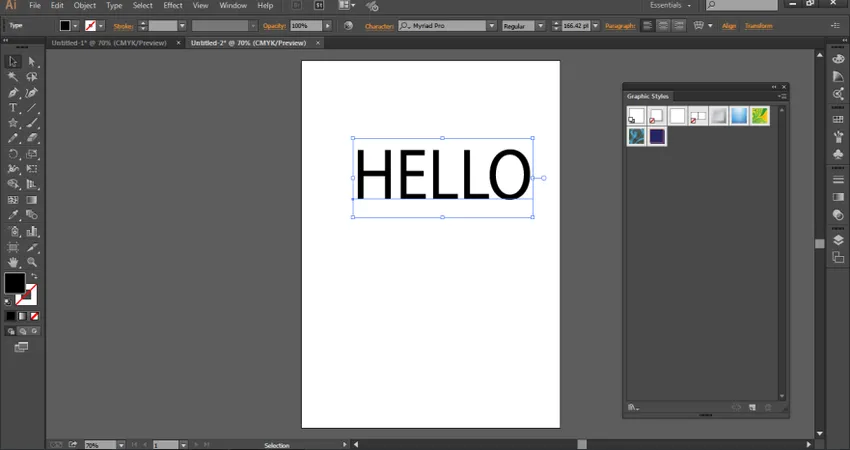
От менюто на графичния стил плъзнете наскоро създадения стил на този текст. Ще видите, че текстът HELLO е променен точно като текста на ОБРАЗОВАНИЕТО.
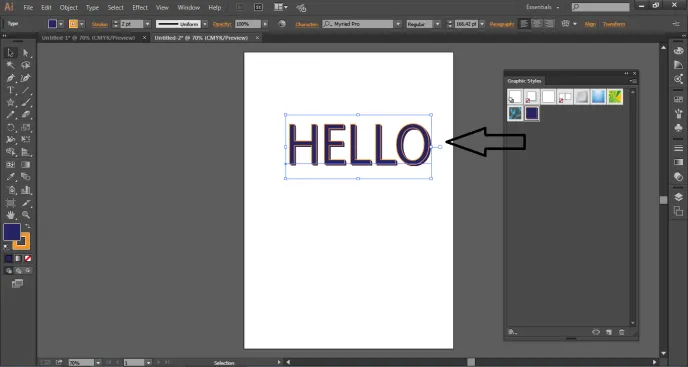
Ако използвате графични стилове за който и да е TEXT или TYPE, можете да кликнете върху бутона на ъгъла на менюто Graphic Style и да изберете USE TEXT FOR PREVIEW, както е показано на фигурата.
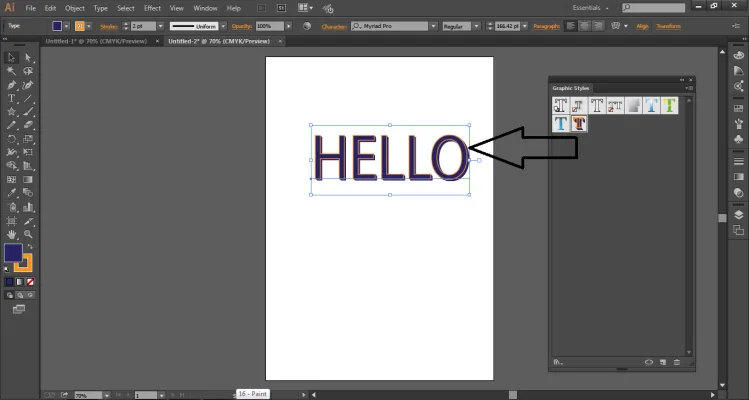
Пример за прилагане на графичен стил към обекта
- Създайте нов документ.
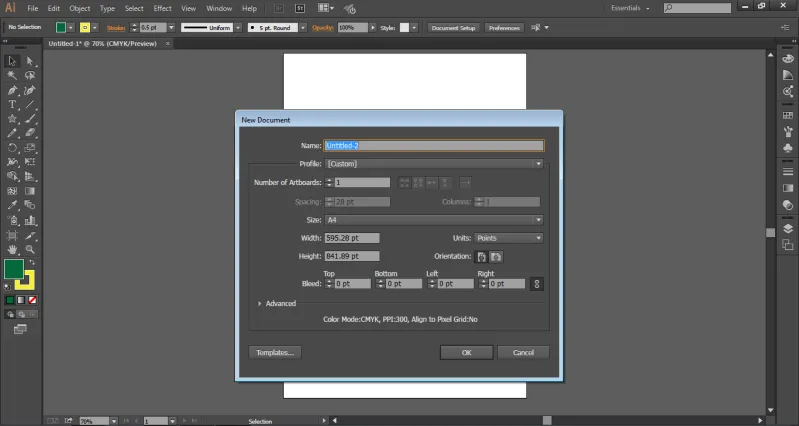
- На страницата създайте звезда с помощта на Star Tool
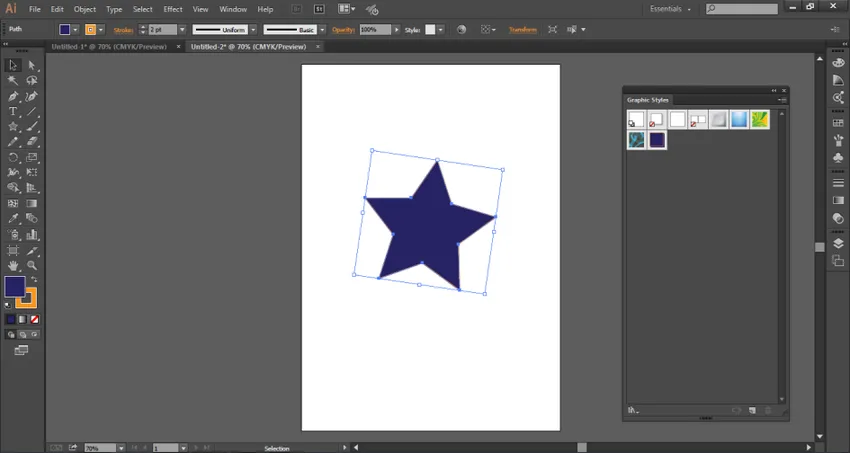
- От панела за графичен стил щракнете върху текстури, както е показано на фигурата по-долу.
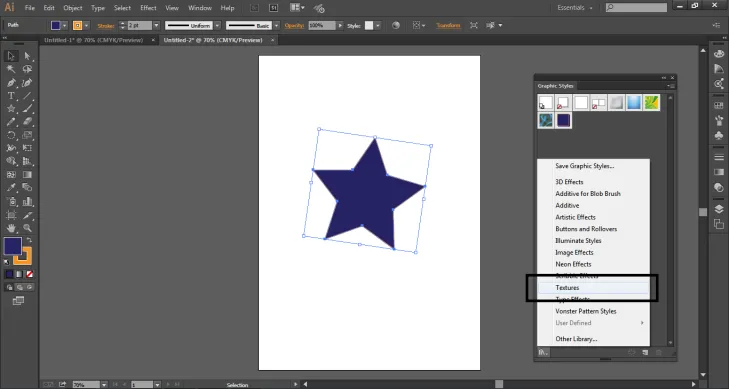
- Използвайте какъвто и да е ефект върху звездата, като плъзнете същия върху звездата. Както е показано на фигурата.
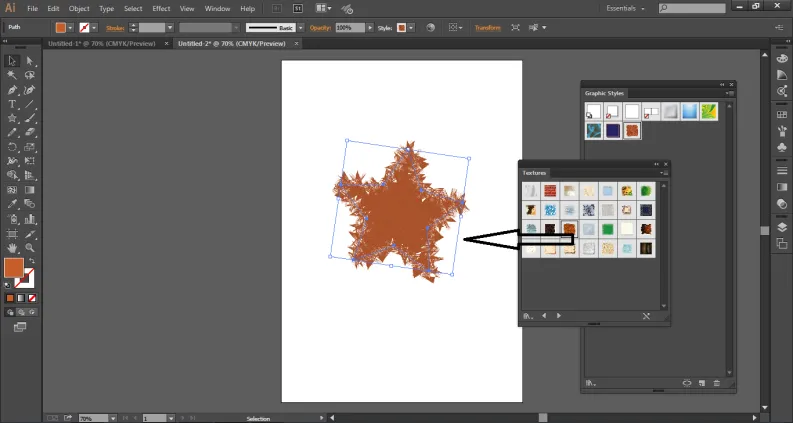
- Можете да промените цвета на запълване или удара или всеки друг атрибут по всяко време от панела „Външен вид“, както е показано на фигурата. Просто изберете обекта и го променете.
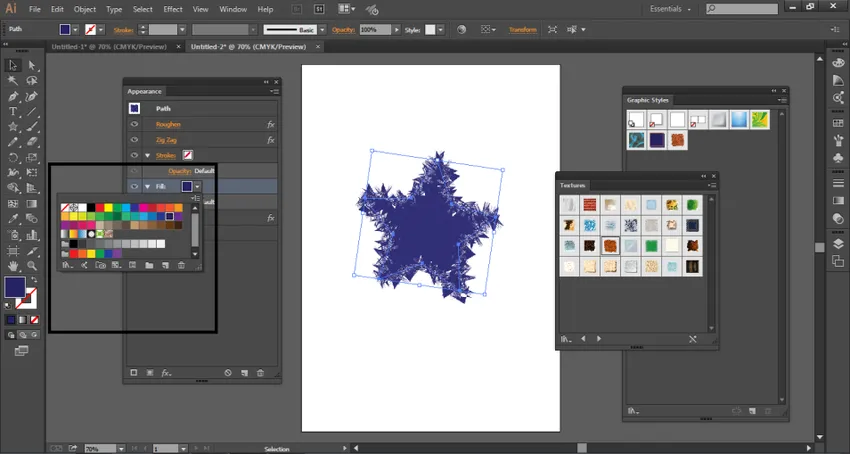
заключение
Това са някои от начините, по които потребителят може да създаде графичен стил, както и да приложи същото върху всеки обект. Потребителят може също така да изтрие всеки графичен стил, подобно на добавяне на стил. Тези графични стилове също могат да бъдат приложени към група или слой. Ако графичният стил е приложен на който и да е слой, всички обекти в този слой ще имат същия графичен стил. Въпреки че, ако преместите обект извън този слой, той вече няма да притежава атрибутите на графичния стил и ще остане независим от своя собствена.
Графичните стилове са много лесни за използване и разбиране, като същевременно улеснява работата по програмата. Можем също да импортираме нашите библиотеки в графичен стил и да създаваме зашеметяващи произведения на изкуството и ефекти.
Препоръчителни статии
Това е ръководство за графични стилове в Illustrator. Тук обсъждаме Как да създадете графичен стил с помощта на стъпка по стъпка процедура. Можете също да разгледате следната статия, за да научите повече -
- Какво е Motion Graphics?
- Какво е дигитален дизайн?
- Използване на Photoshop
- 3D ефекти в Illustrator
- 3D ефекти в After Effects